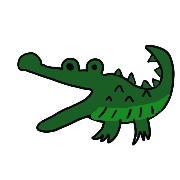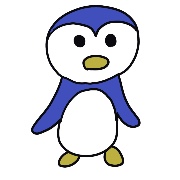ブラシは分かったけど、その下にあるストロークの使い方が分からない…
ストロークはブラシによってデフォルトの設定が違うんだ。今回はストロークに関して見ていこう!
Dots
DotsはStandardブラシのデフォルトのストロークでもあり、使用頻度が高いです。
DragRect
DragRectは、上述のDotsを線ではなく点で表現するストロークです。ドラッグすると線が引かれるのではなく、点の大きさが変化します。
DragRectはAlphaと組み合わせて使うことが多いです。
Alphaはデフォルトの白黒画像を用いて凹凸を形成する方法のことです。
インポートから画像を読み込んで使用することも出来ます。
FreeHand
FreeHandは、ClayBuildupブラシのデフォルトのストロークであり、使用頻度が高いです。
FreeHandの機能は上述のDotsとほぼ同じです。Dotsは点を繋げていったような線を表現しますが、FreeHandはDotsよりも滑らかな線が引けます。
Spray
Sprayは小さい粒をバラまいていくときに使用します。DragRectの点を同時に複数発生させるものというイメージです。
広範囲にわたって凹凸を表現したいときに使用します。
DragDot
DragDotはDots一つ一つを好きな大きさで配置していくもので、使用頻度はそれほど多くありません。
使用頻度は、Dots/FreeHandが一番よく使うよ!次いで Spray → DragRectという順かな。
ストロークの設定(Zsub/Z intensity/シンメトリー)
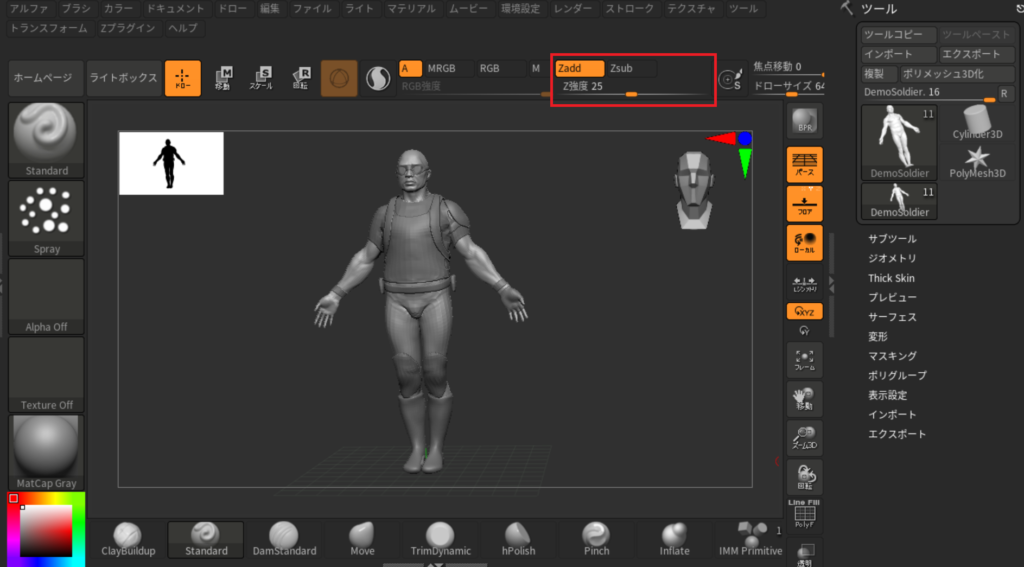
その下の「Z強度(=Z intensity)」はストローク時の盛り上がり(盛り下がり)の度合いです。数値が大きいほど盛り上がり(盛り下がり)の度合いは大きくなります。
普段、Z intensityは20~30の強度で設定しています。Standardブラシだと40程度に設定することもあります。
さらに、造形は基本的にシンメトリー(左右対称)状態で作業することが多いので、そちらの操作方法も覚えておいた方がよいでしょう。
以下にストロークのショートカットを整理します。
- Z intensity:U
- ブラシサイズ変更:S
- シンメトリー状態にする:X
上記のショートカットを覚えれば、強度・サイズを変更する度に目線を上下する必要がなく、ビューポート上で操作出来るので作業効率が上がります。
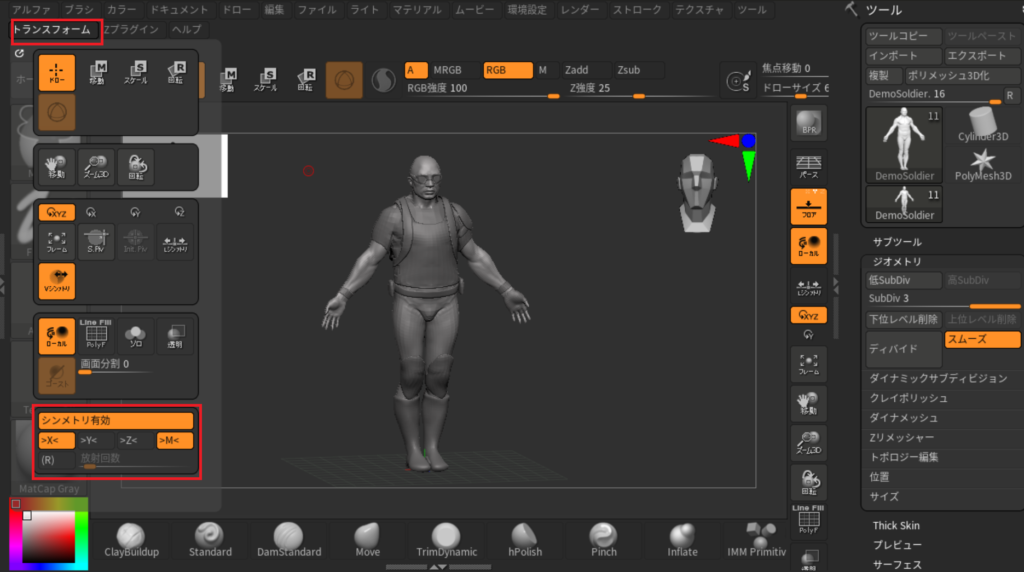
他にも、Focal Shift(焦点移動)といってボカシ処理を施すこともできます。
今回は以上です。